要制作三角形逐渐变成正方形的动画效果,您可以按照以下步骤进行操作:
1. 打开 PowerPoint 并创建一个新的幻灯片。
2. 在幻灯片上绘制一个三角形形状。您可以使用绘图工具或插入形状菜单中的三角形来完成这一步骤。
3. 选择您的三角形形状,并进入“动画”选项卡。在“动画”选项卡中,单击“添加动画”按钮。
4. 在弹出的菜单中,选择一个合适的动画效果。您可以选择类似于“擦除”、“形状展开”或“形状变化”等效果,这些效果在三角形转变为正方形时会有不错的效果。
5. 调整动画的持续时间和速度,使其能够适应您想要的效果。您可以在“动画”选项卡的“持续时间”和“速度”部分进行调整。
6. 在动画面板中,您可以调整动画的顺序和延迟时间,以获得更精确的效果。
7. 添加一个正方形形状,并将其放置在三角形上方,以便在动画过程中可以完全覆盖三角形。
8. 选择正方形形状,并在“动画”选项卡中再次单击“添加动画”按钮。
9. 在菜单中选择一个适当的动画效果,使正方形逐渐展开或填充三角形的位置。您可以使用与三角形相同的动画效果,或者选择其他可以达到想要效果的动画效果。
10. 调整动画的持续时间和速度,使其与三角形转变的动画效果相匹配。
11. 在动画面板中调整动画的顺序和延迟时间,以获得您想要的效果。
12. 完成以上步骤后,您可以按下F5键预览动画效果,如果效果符合您的预期,可以保存并使用这个幻灯片。
这些步骤可以帮助您在 PowerPoint 中制作一个将三角形逐渐变为正方形的动画效果。希望对您有所帮助!
PPT中想要设计一个动画,就是三角形逐渐变成正方形,该怎么制作这个效果的动画呢?更多下载请点击ppt家园。
ppt模板文章推荐:
ppt怎么添加入场进入动画
PPT怎么制作大小图切换动画
PPT怎么制作文字整体翻转旋转动画
1、首先,打开PPT,新建文档,点击插入选项卡,再点击形状功能,选择等腰三角形。
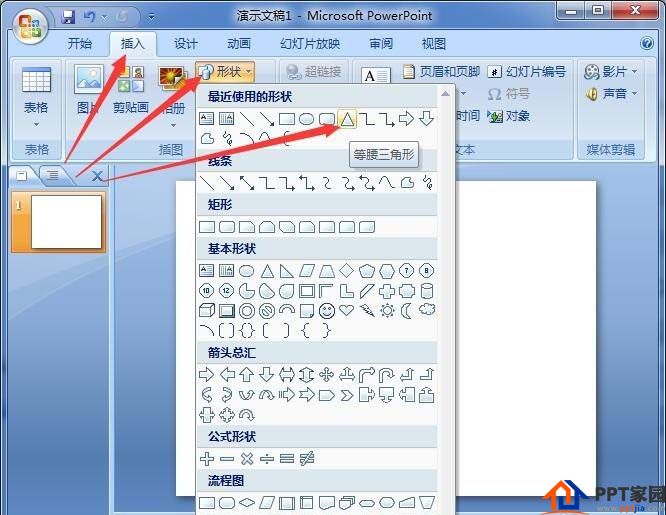
2、按住Shift键拉出一个正三角形,再点击格式选项卡,点击形状填充,选择喜欢的颜色。
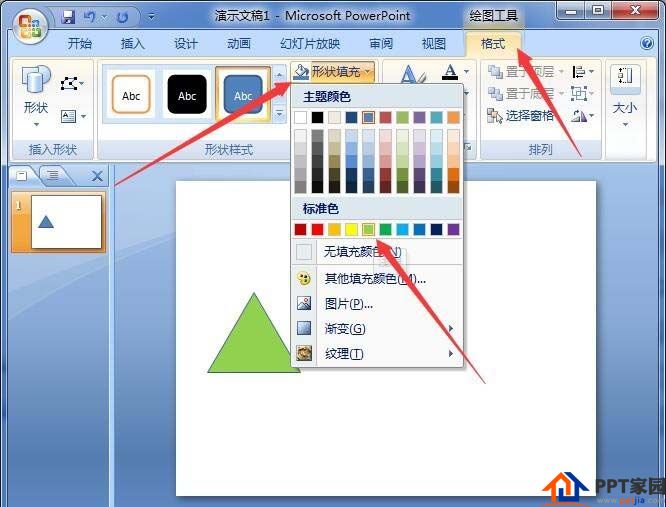
3、接下来继续按以上步骤绘制出一个正方形的形状。再同上步骤设置正方形的颜色。
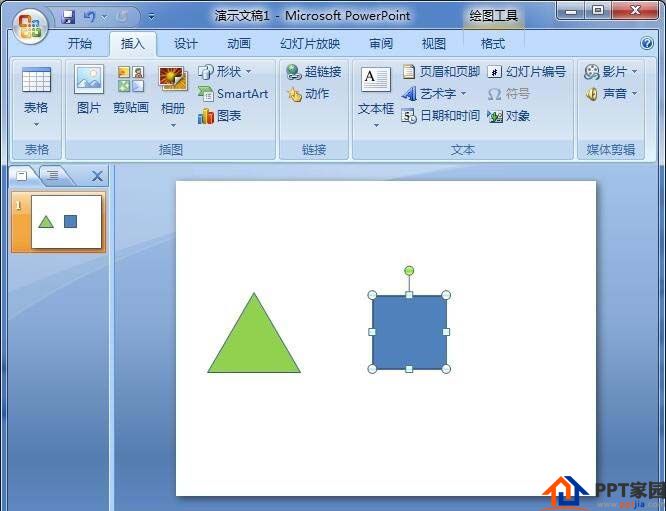
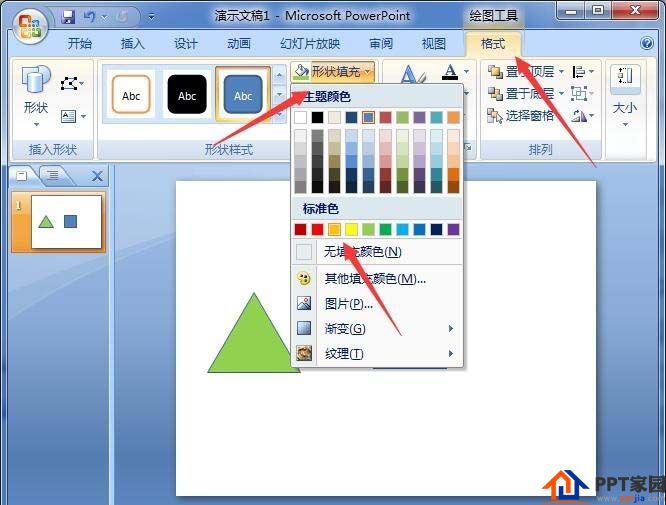
4、两个形状绘制好,放于水平线上,间隔一段距离,再点击动画选项卡,点击自定义动画。
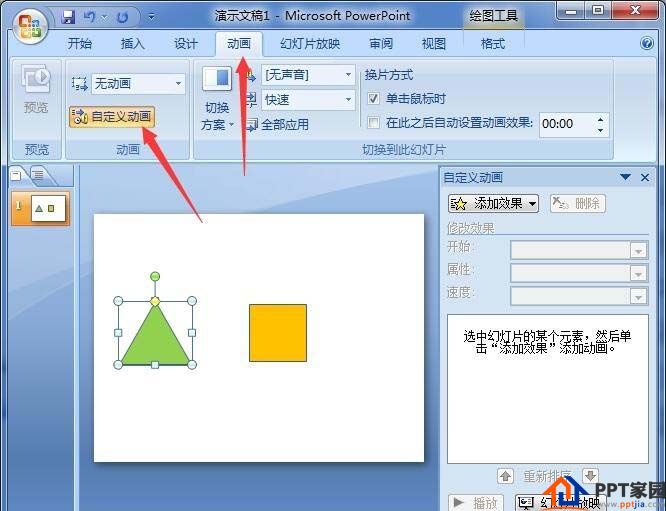
5、选中三角形,在右侧出现的窗格中点击添加效果,点击退出,再点击淡出。(低版本的叫渐变)
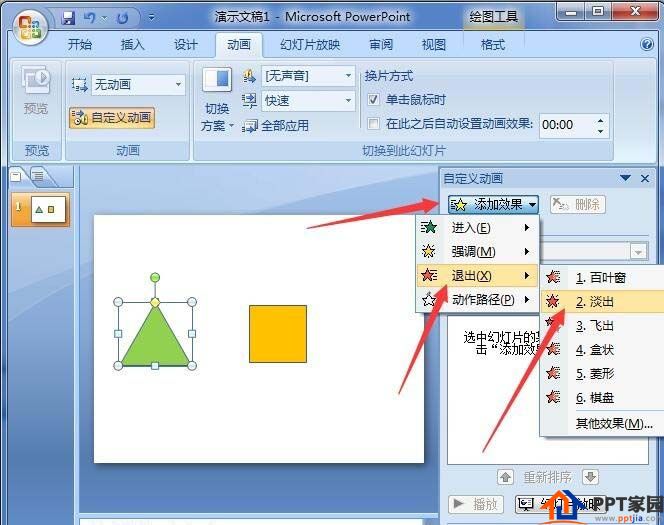
6、继续点击添加效果,再点击动作路径,再点击向右的路径。再把该路径动作的开始设置为之前,如下第二个图。
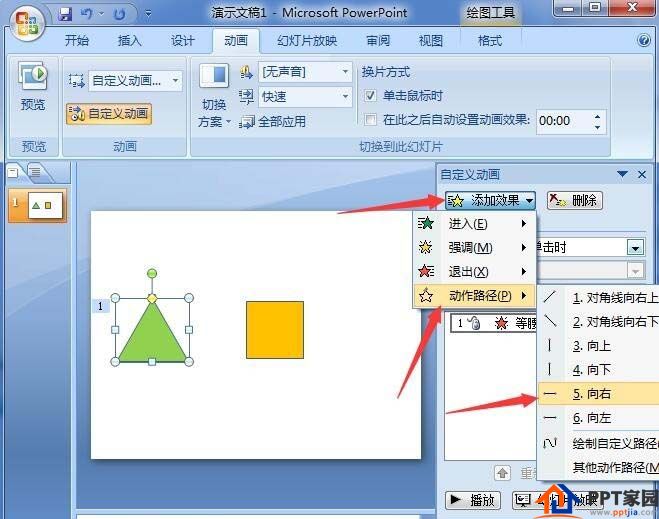
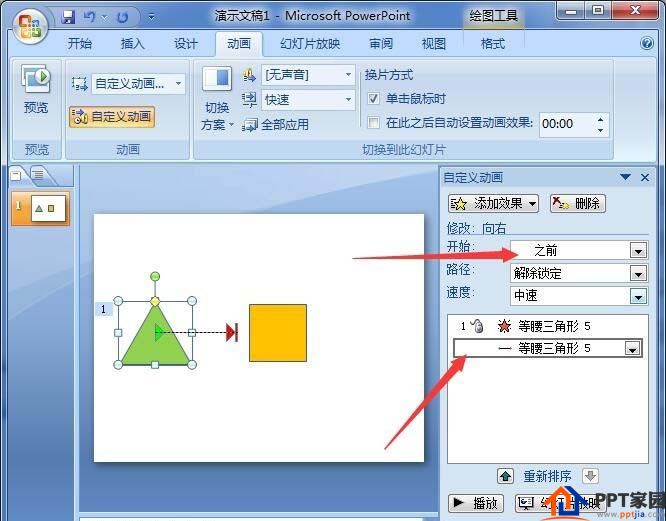
7、接下来选中正方形,点击添加效果,点击进入,再点击淡出的效果。
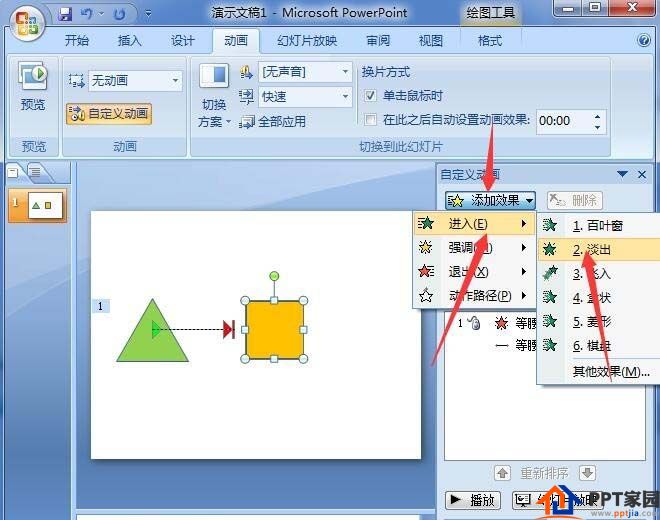
8、继续点击添加效果,动作路径,向右。再设置该路径的开始为之前。
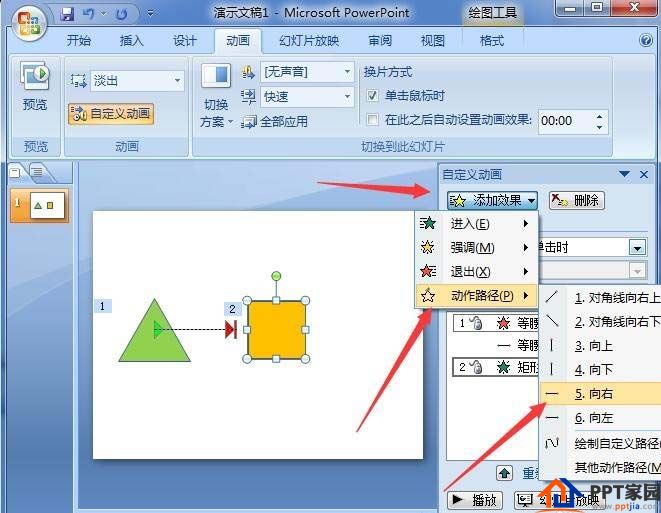
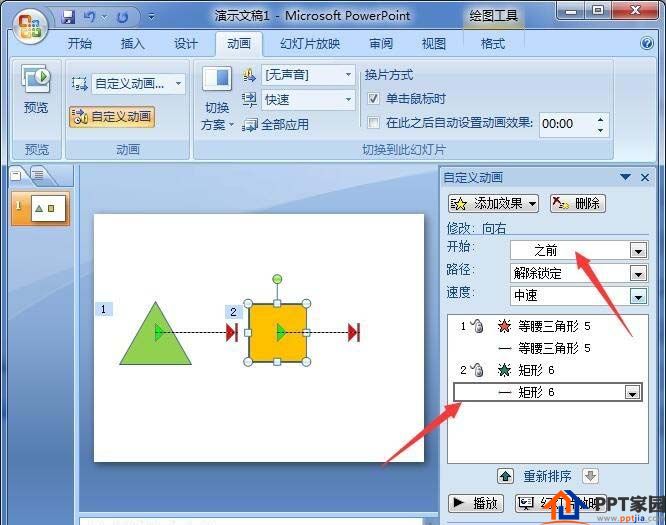
9、最后一个步骤,点击正方形的进入动作,设置开始于之后。好了,播放一下看看,就实现了从三角形到正方形的渐变动画。
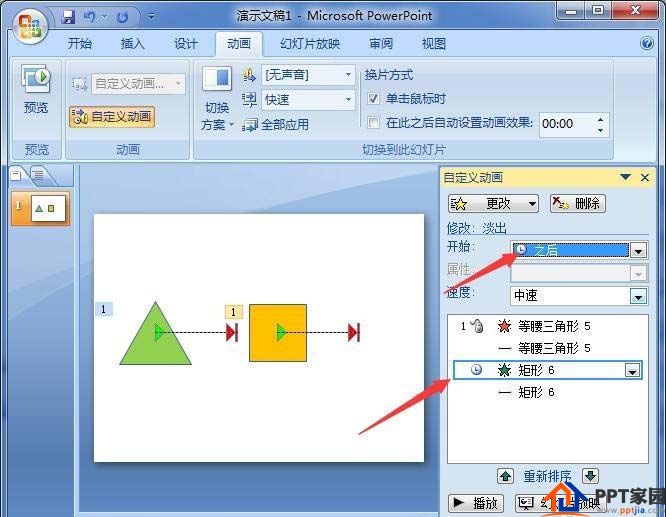
文章为用户上传,仅供非商业浏览。发布者:Lomu,转转请注明出处: https://www.daogebangong.com/fr/articles/detail/How%20to%20make%20a%20triangle%20into%20a%20square%20animation%20in%20PPT.html
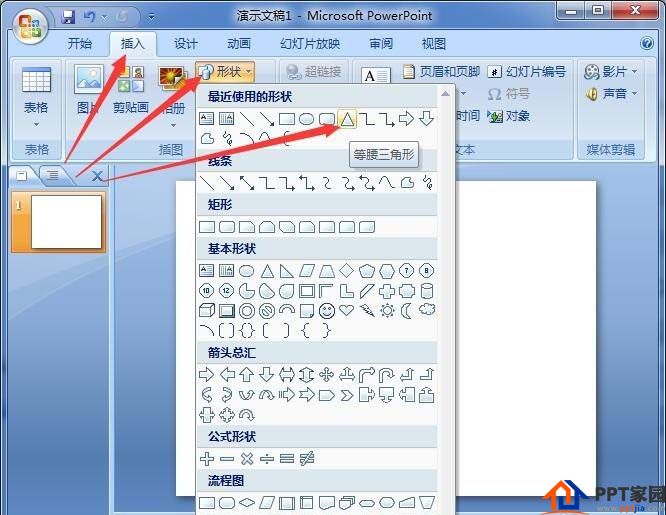
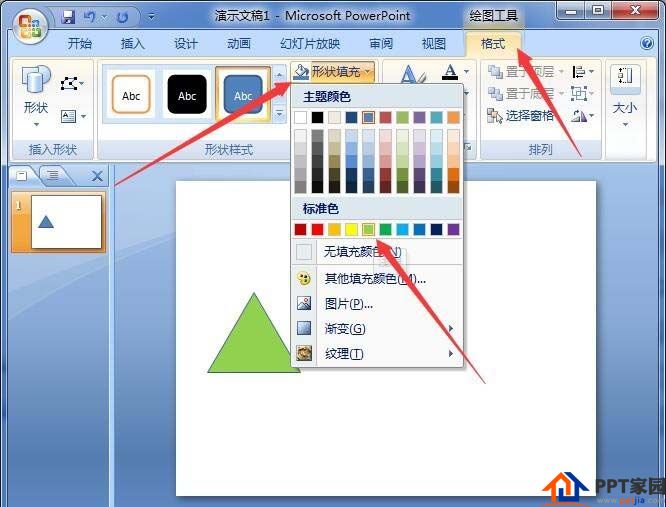
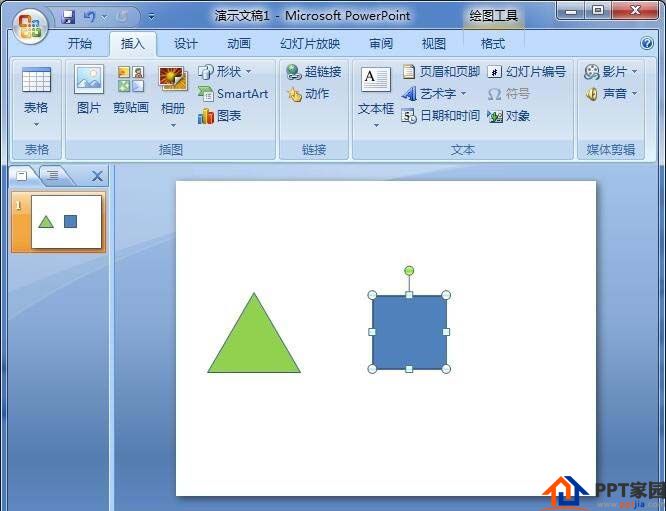
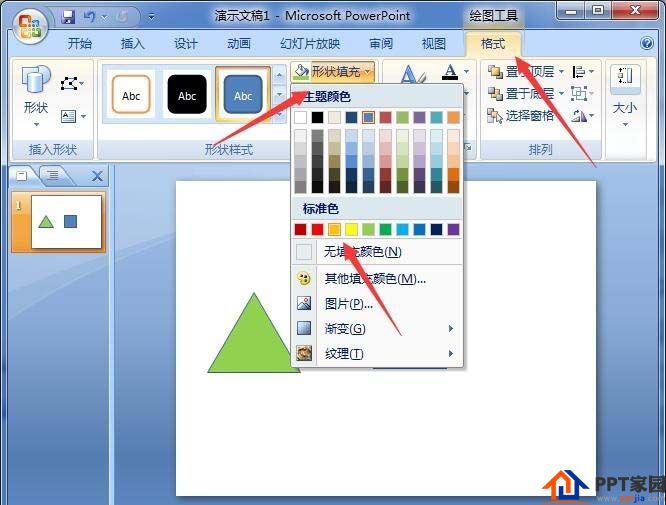
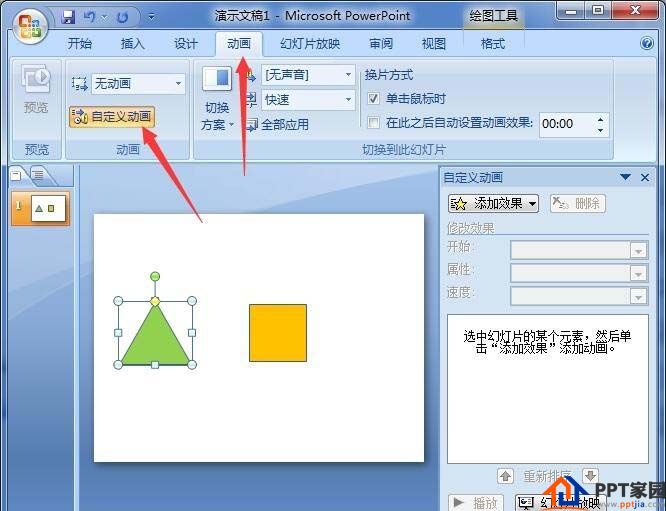
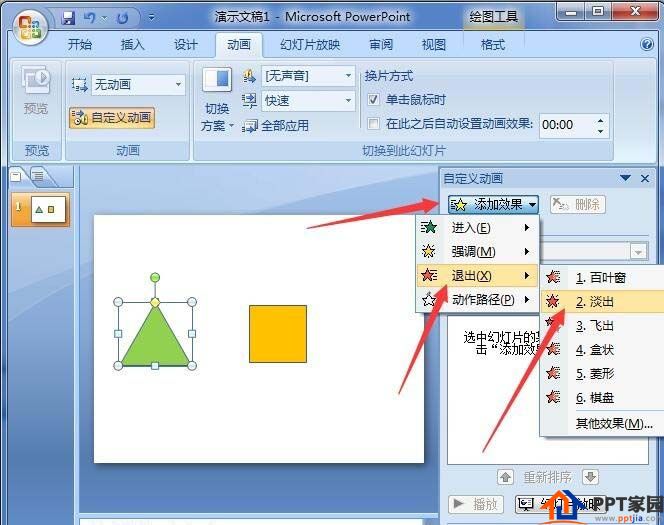
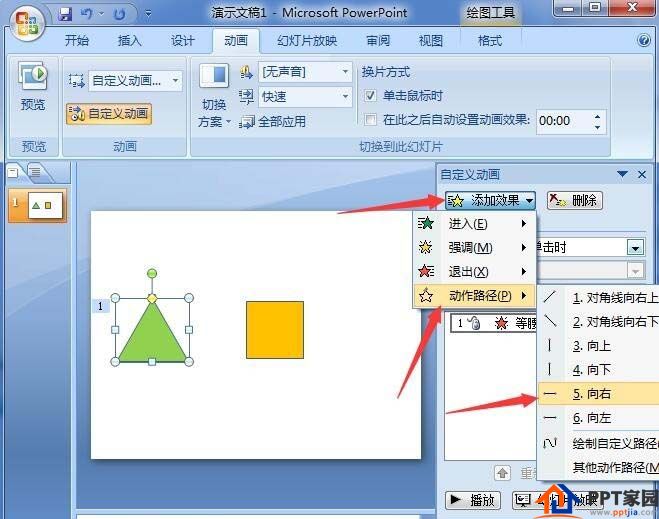
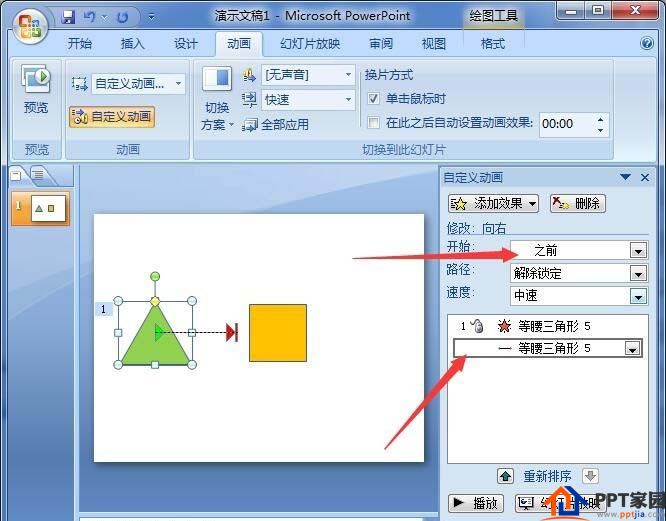
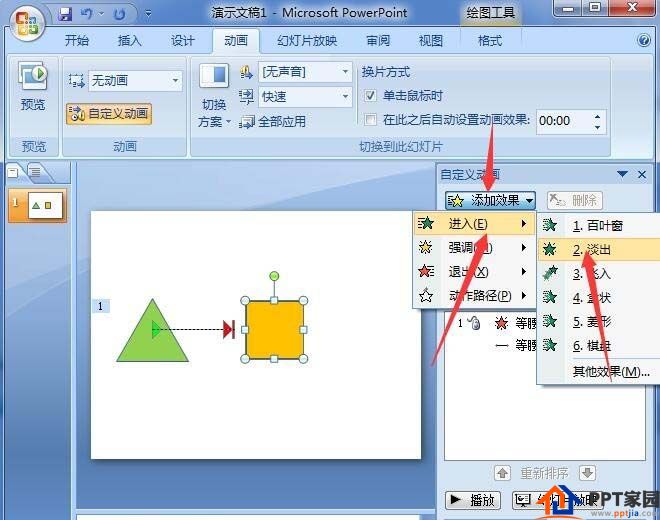
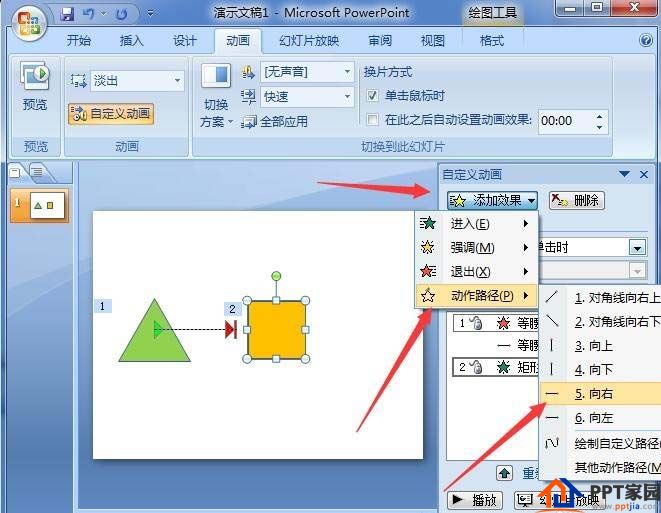
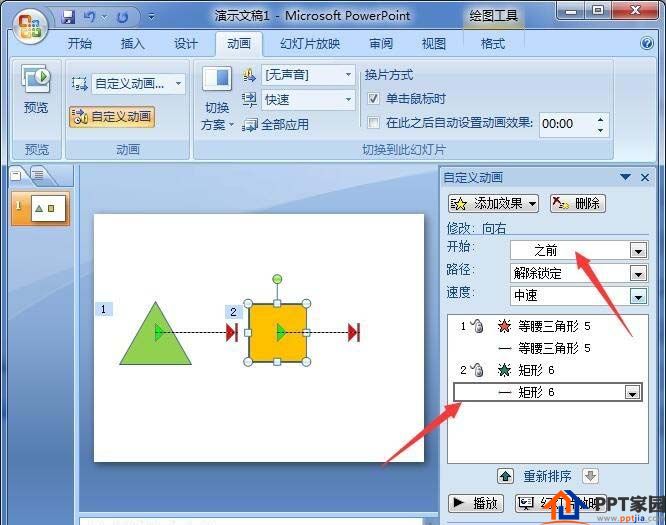
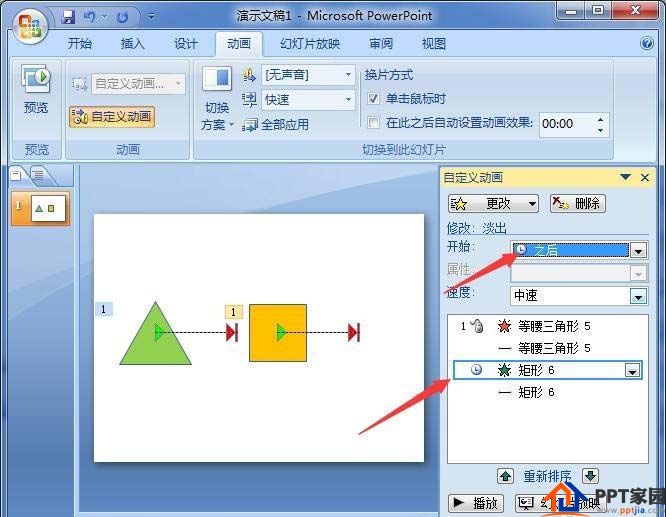

 支付宝扫一扫
支付宝扫一扫 
评论列表(196条)
测试